
Direban shine software da ake buƙata don tabbatar da tsarin aiki tare da na'urorin da aka haɗa zuwa kwamfutar. A cikin wannan labarin, zamu bayar da umarni don neman ko shigar da direba don canon canon canon pixma mg3540.
Saukewa da Shigar da Software na Canon MG3540
Akwai hanyoyi da yawa don bincika fayilolin da ake buƙata kuma shigar da su a PC. Da farko, zaku iya tuntuɓar shafin yanar gizon hukuma na Canon. Abu na biyu, wurin shakatawa na software na musamman. Abu na uku, yi aiki tare da hannayenka ta amfani da kayan aikin.Hanyar 1: Shafin Yanar Gizo
Wannan shine mafi sauki kuma mafi aminci don warware aikin. Da farko kuna buƙatar zuwa shafin da ya dace akan shafin tallafi.
Je zuwa shafin yanar gizon Canon
- Da farko dai, ya zama dole don tabbatar da cewa tsarin da aka shigar akan PC ɗinmu an bayyana daidai. Idan wannan ba haka bane, zaku iya zaɓar zaɓi a cikin jerin abubuwan da aka ƙayyade.
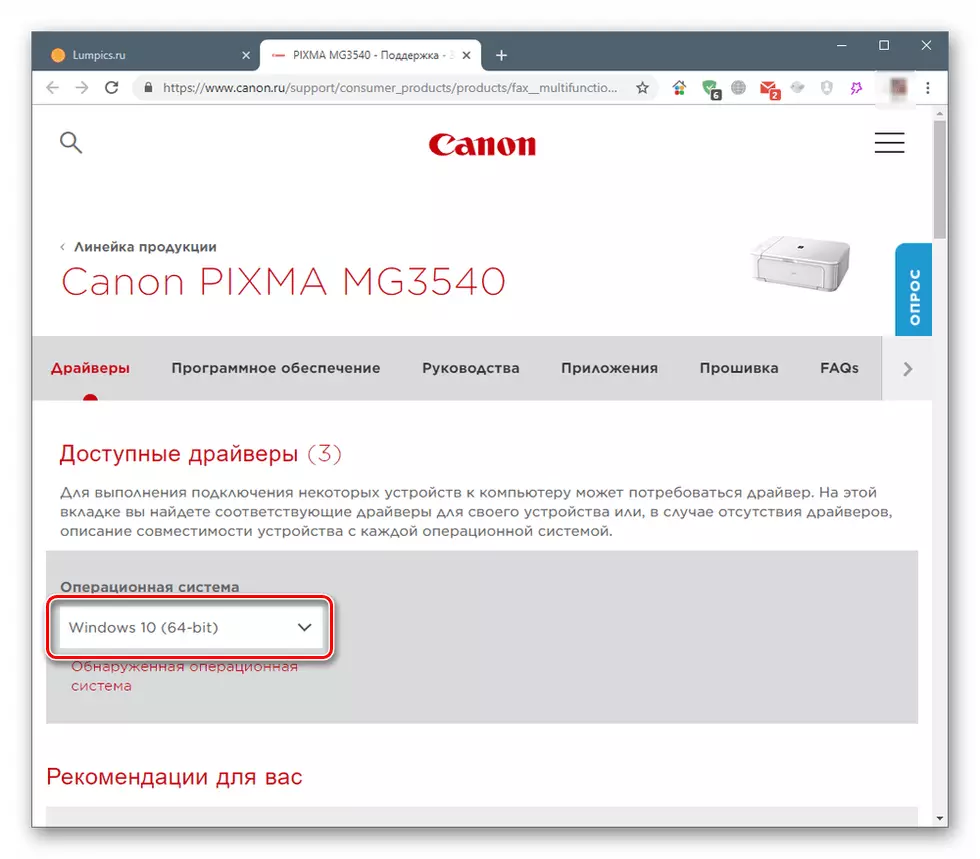
- Jerin da ke ƙasa yana nuna software guda biyu. Wannan cikakkiyar fakitin software ne da na daban don na'urar.
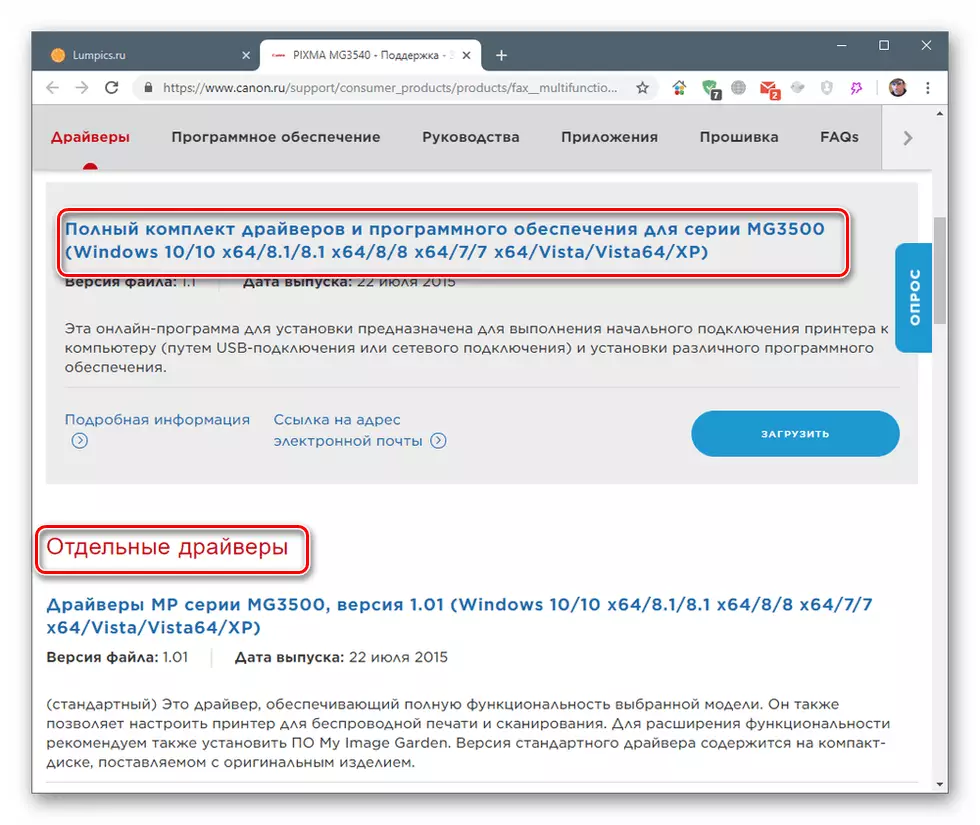
Danna maɓallin "Sauke" kusa da kunshin da aka zaɓa.

- Mun yarda da gargaɗin ta danna "yanayin ɗaukar hoto da saukarwa."

Cikakken direba da software
- Ta danna kan fayil ɗin da aka sauke sau biyu, gudanar da shirin shigarwa. A cikin farkon taga, danna "Gaba".

- Eterayyade hanyar haɗa na'urar - mara waya ko USB.
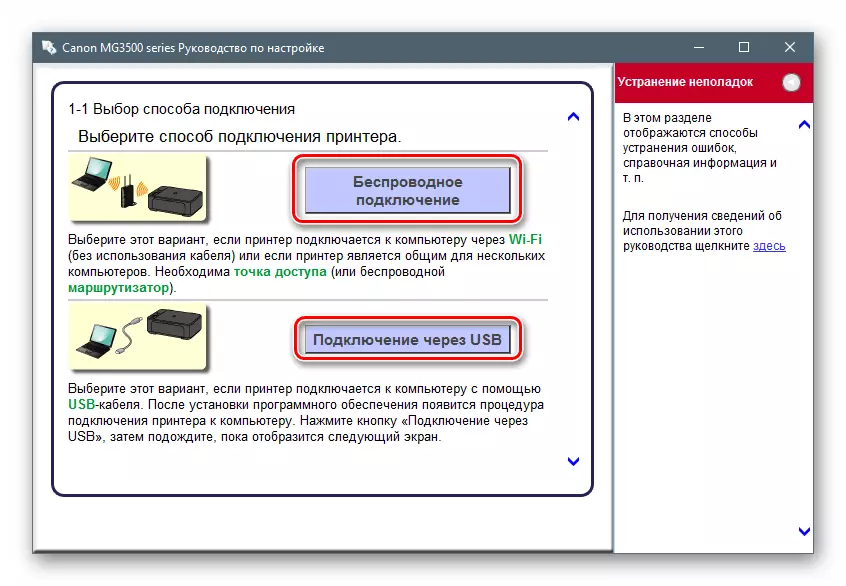
- Mun sanya canjin kishiyar da kake haskaka da latsa "Gaba".
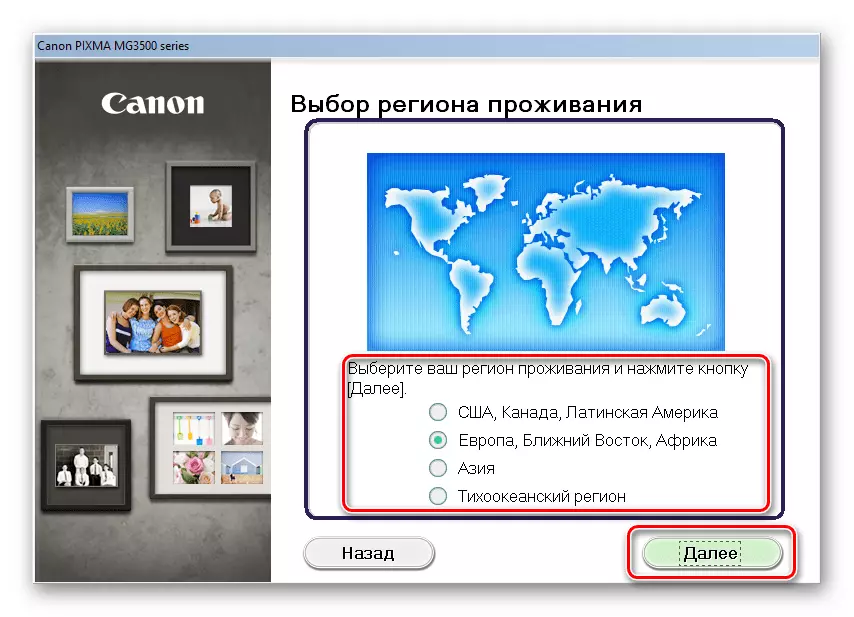
- Mun nuna kasar.
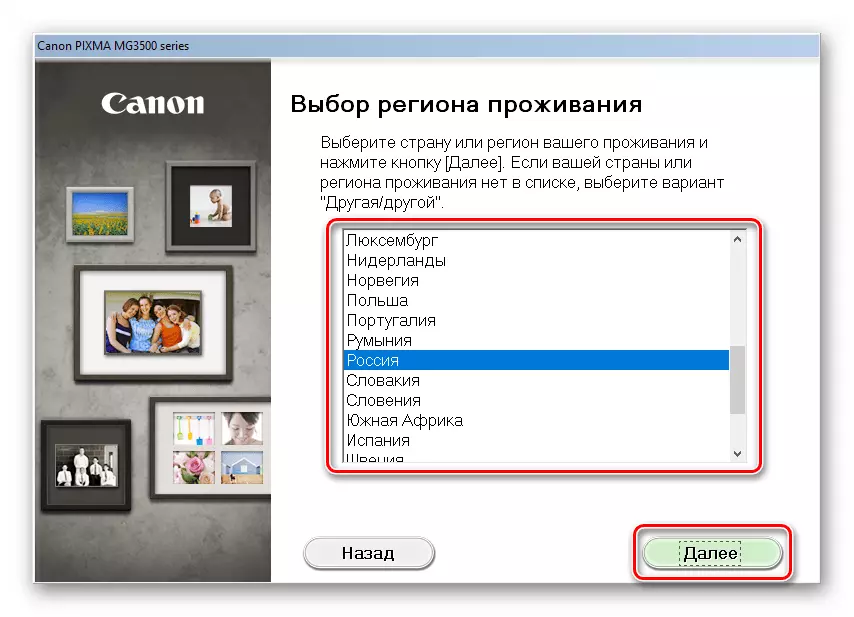
- A cikin taga na gaba, kuna buƙatar zaɓi waɗanne shirye-shirye don kafawa. Hanyoyin da suka bayyana wadanda suka bayyana lokacin da suke motsawa a kan abubuwan da aka tsara zasu taimaka. Kai tsaye direban da kansa yana da farko.
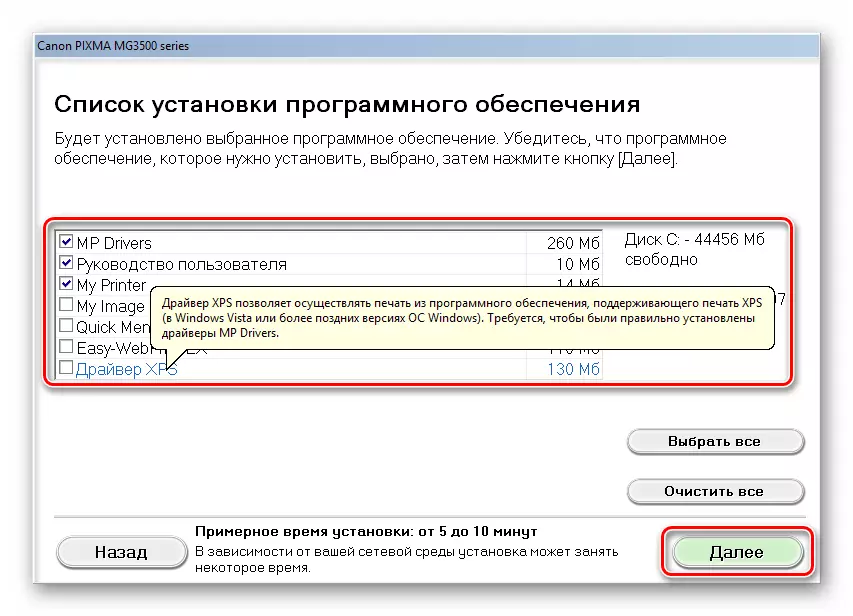
- Mun karanta rubutun lasisi kuma danna "Ee."
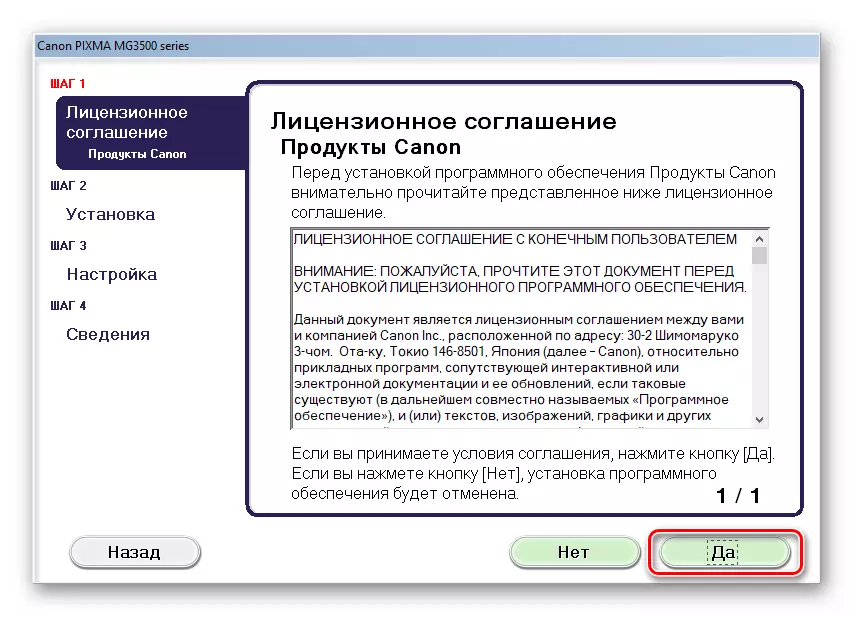
- Tagagewa mai zuwa ya ƙunshi saƙo cewa riga-kafi na iya nuna gargadi yayin shigarwa. Mun sake karanta kuma ci gaba.

- Shirin zai fara aiwatarwa da shigar da zaɓaɓɓen fakiti, lokacin da akwatin kalmomi zasu bayyana cewa basa bukatar ayyukanmu.
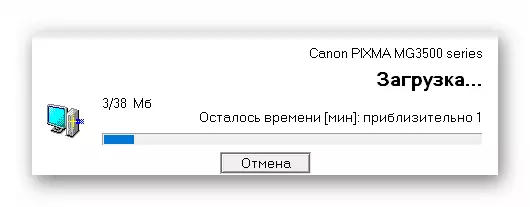
- A mataki na ƙarshe, dole ne ka haɗa na'urar da aka ayyana ta sakin layi na 2 don kammala aikin.
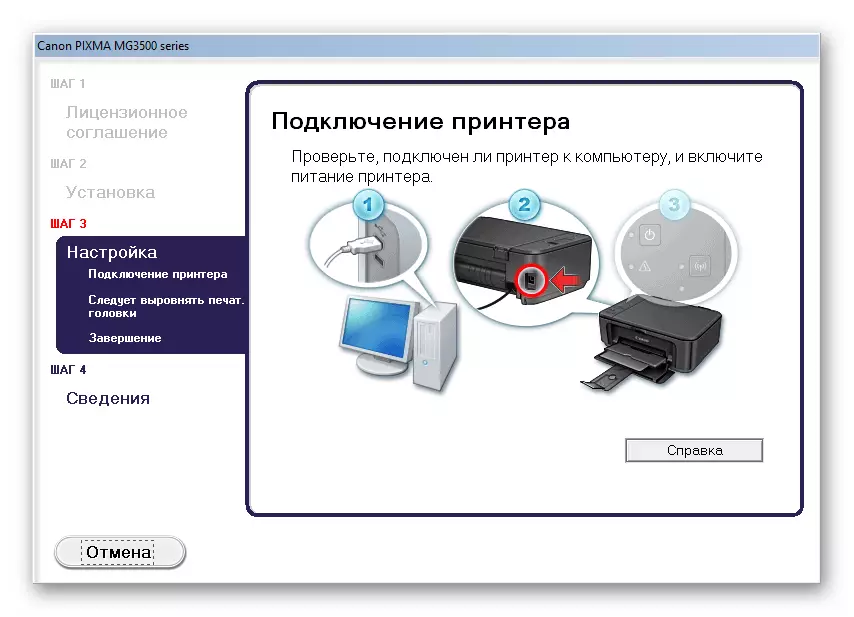
Daban direbobi
- Muna gudanar da mai sakawa tare da danna sau biyu na yau da kullun kuma a cikin marar maraba danna "Gaba".

- Mun san da sharuɗɗan lasisi kuma yarda da su da maɓallin "Ee".
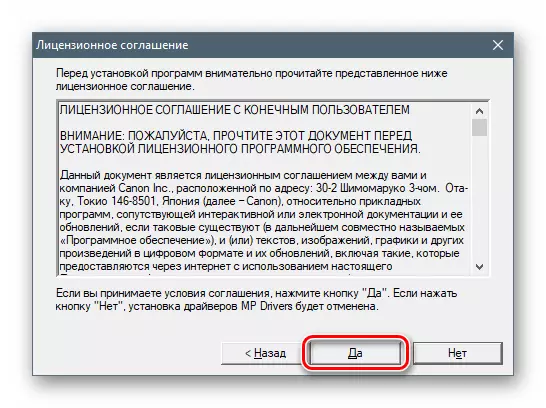
- Sauyawa Zaɓi Hanyar haɗa na'urar.

- Kamar yadda yake a cikin cikakken fakiti, haɗa MFP zuwa kwamfutar domin shirin shigarwa zai iya kammala aikin.

Hanyar 2: Software don sabuntawar direba
Wannan hanyar tana nuna amfani da kayan aikin kayan aikin software na musamman waɗanda aka yi niyya don bincike, zazzagewa, sanya da sabunta direbobi. Yadda za a yi aiki tare da ɗayansu, bayani na direba, ya shaida a labarin da ke ƙasa.
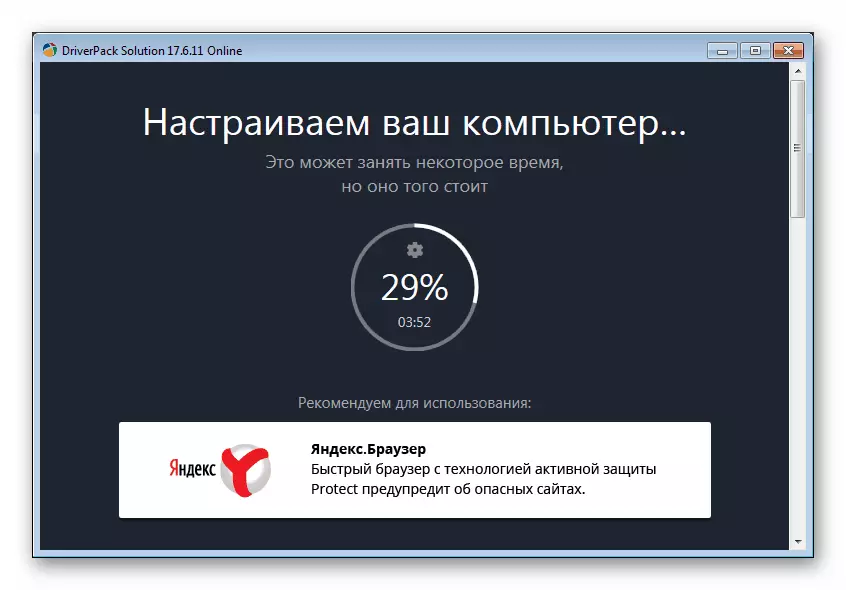
Kara karantawa: Yadda za a sabunta Direbobi a kwamfutarka ta amfani da Direba
Hanyar 3: Lambar Na'ura ta Musamman
Duk wani na'ura lokacin da aka haɗa da tsarin yana karɓar lambarta na musamman - ganewa ko ID. Sanin shi, zaku iya samun direbobi masu dacewa a hanyar sadarwa. Canon Pixma Mg3540 yana da irin wannan ID:
USB \ vid_0a9 & Pid_176e & Mi_00
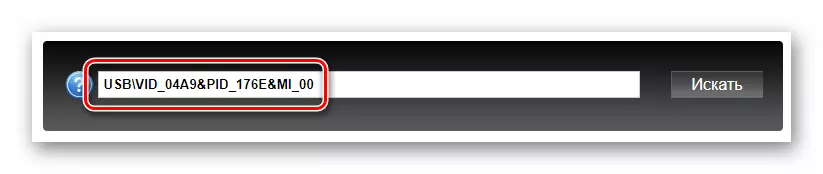
Da ke ƙasa akwai hanyar haɗi zuwa labarin tare da umarnin mataki-mataki.
Kara karantawa: Neman Direbobin Hardware
Hanyar 4: kayayyakin tsarin gini
Tsarin aiki na Windows ya haɗa da irin wannan aikin azaman ajiya na direbobi. Yana "qarya" fayiloli don babban jerin na'urori. A ƙasa muna ba da umarni ga sigogin daban-daban na OS.
Windows 10.
- Da farko dai, kuna buƙatar samun wurin "Manajan Na'urar". Kuna iya yin wannan ta hanyoyi daban-daban, amma maɓallin sauƙin danna maɓallin "Fara" kuma zaɓi abu da ya dace a cikin menu na mahallin.
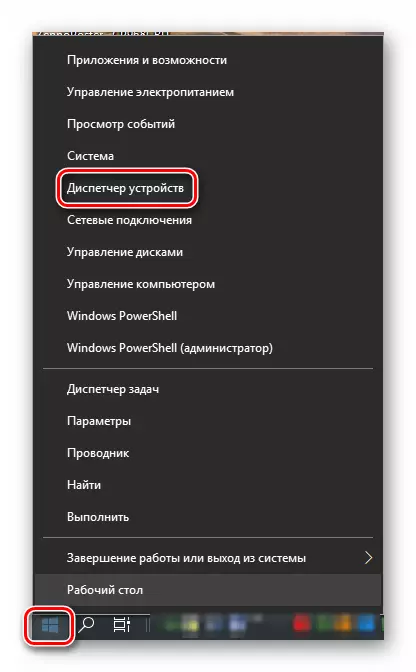
- Danna maɓallin linzamin kwamfuta na hagu tare da kowane reshe a cikin jerin na'urori, bayan haka muke zuwa menu na "aiki" kuma zaɓi tsohuwar na'urar ".
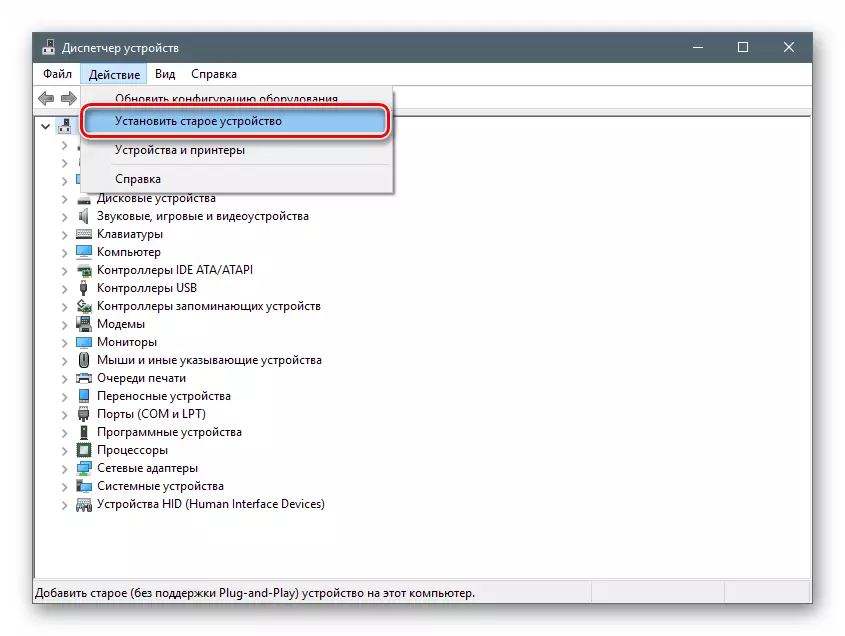
- A cikin farawar taga "maye gurbin shigarwa na na'urar" Danna "na gaba".

- Zaɓi shigarwa na jagora.
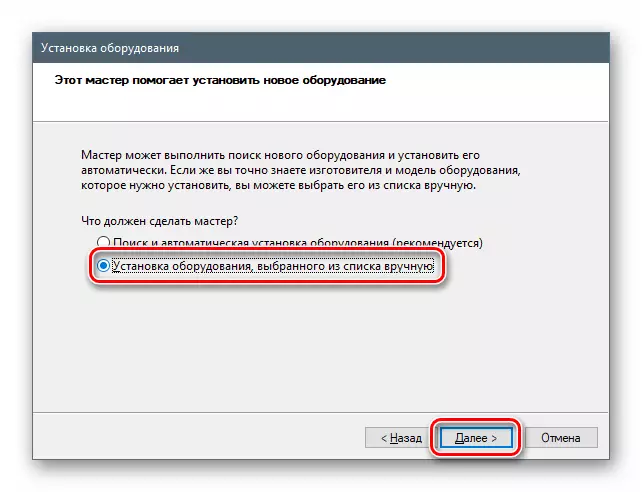
- Mun ware "firintocin" "a cikin jerin da ke ƙasa sannan kuma ci gaba.
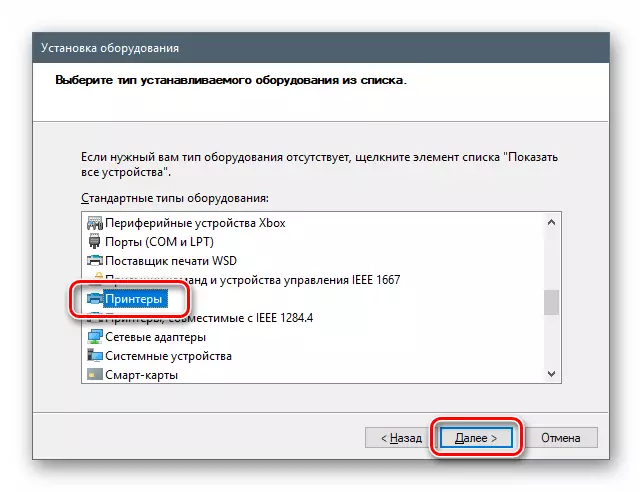
- Port sigogi suna barin "Master" da aka gabatar.
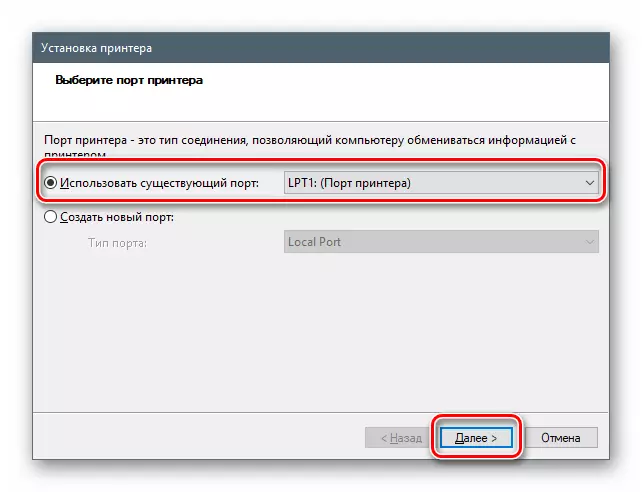
- Babu direbobi na Canon ta tsohuwa a cikin "da yawa" mangaza "da yawa, amma zaka iya" ja "daga shafin yanar gizo na Microsoft. Don yin wannan, danna maɓallin Sabuntawa ta Windows sabuntawa, bayan ɗan gajeren fata, zaɓi mai masana'anta da samfurin na'urar kuma danna "Gaba".
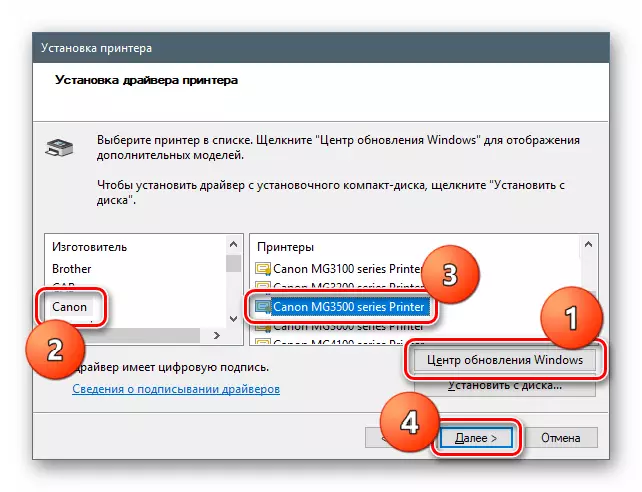
- Muna ba da sabon na'ura sunan ko barin abin da yake.

- Mun canza sigogi na samun dama, idan an buƙata.
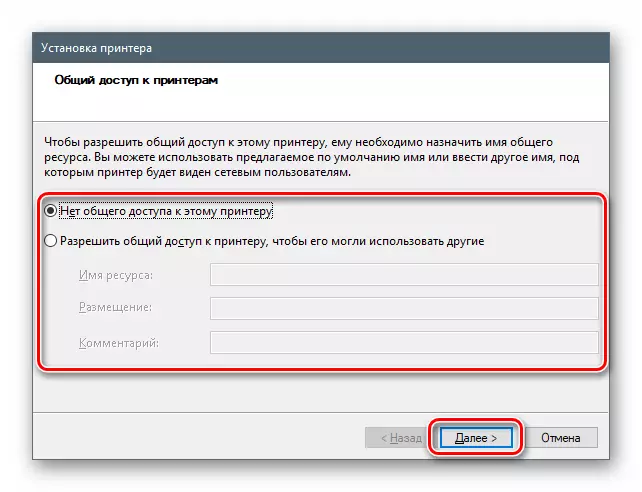
- Rufe taga "Wizard" ta danna maɓallin "Gama".
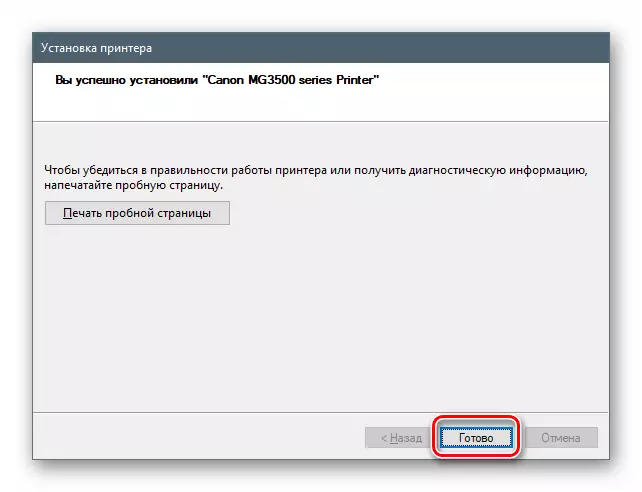
Windows 8 da 7
A cikin wadannan juyi, ana amfani da damar zuwa wurin ajiya daga wurin "Mai sarrafa na'urar".
- Bude kalmar "gudu" tare da makullin Windows + r kuma shigar da umarnin
Devmgmt.msc.

- Muna maimaita duk ayyukan da aka bayyana a cikin umarnin don "wazens".
Windows XP.
A lashe XP, masu buƙatar direbobi ba su nan, don haka zakuyi amfani da ɗayan hanyoyin da aka bayyana a sama.
Ƙarshe
Mun watsa hanyoyi huɗu don saukarwa da shigar da direba don MFP Canon Pixma Mg3540. Yadda za a samar da wannan aiki, yanke shawara da kanka. Domin bangarenmu, za mu ba da shawara ga zaɓi na farko a la'akari da sauƙinta da amincinsa. Gaskiya ne, dole ne ka sami na'ura a cikin hannun jari. Idan ba haka bane, wato, ya zama dole don shigar da direban, kayan aikin zai taimaka.
